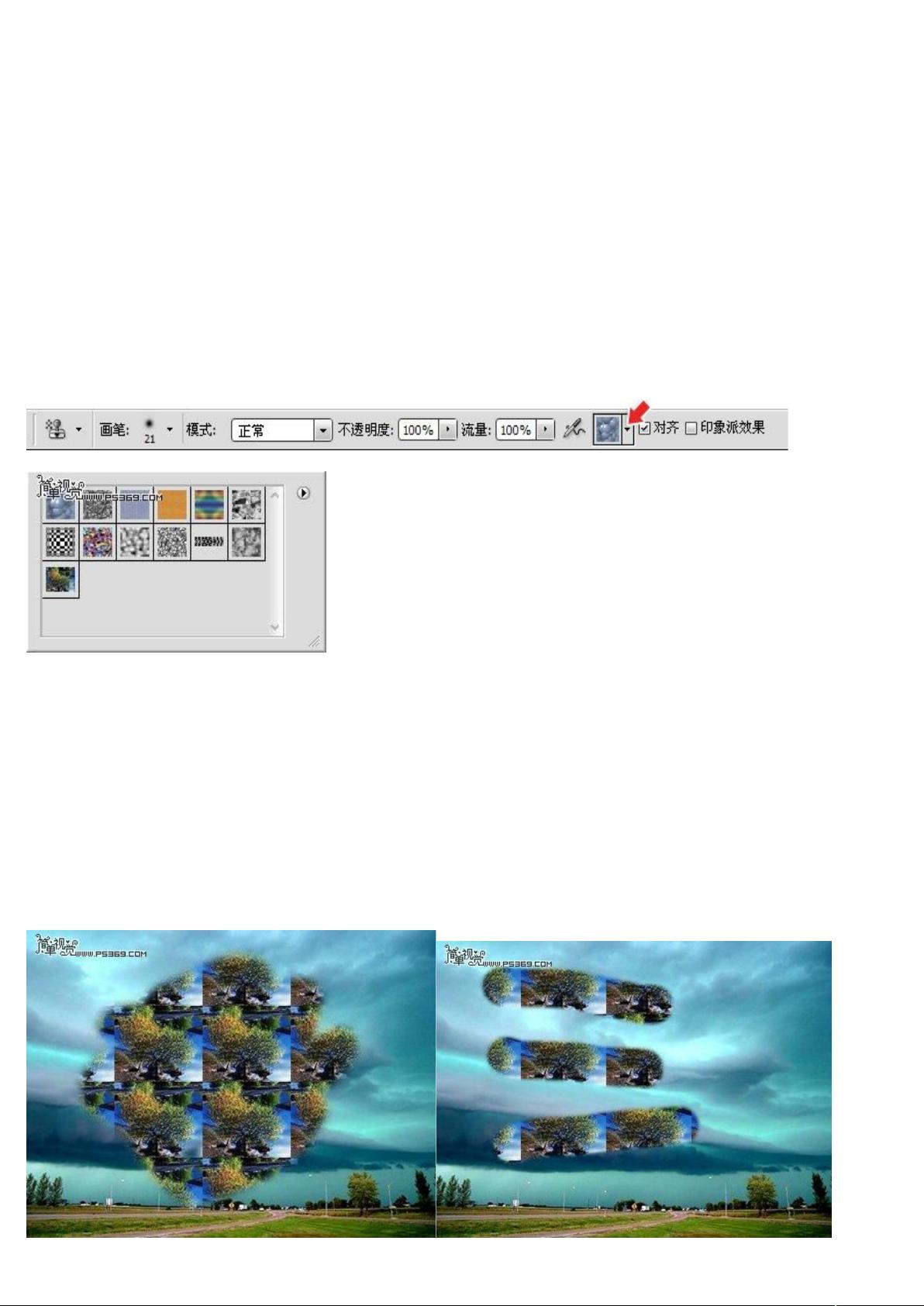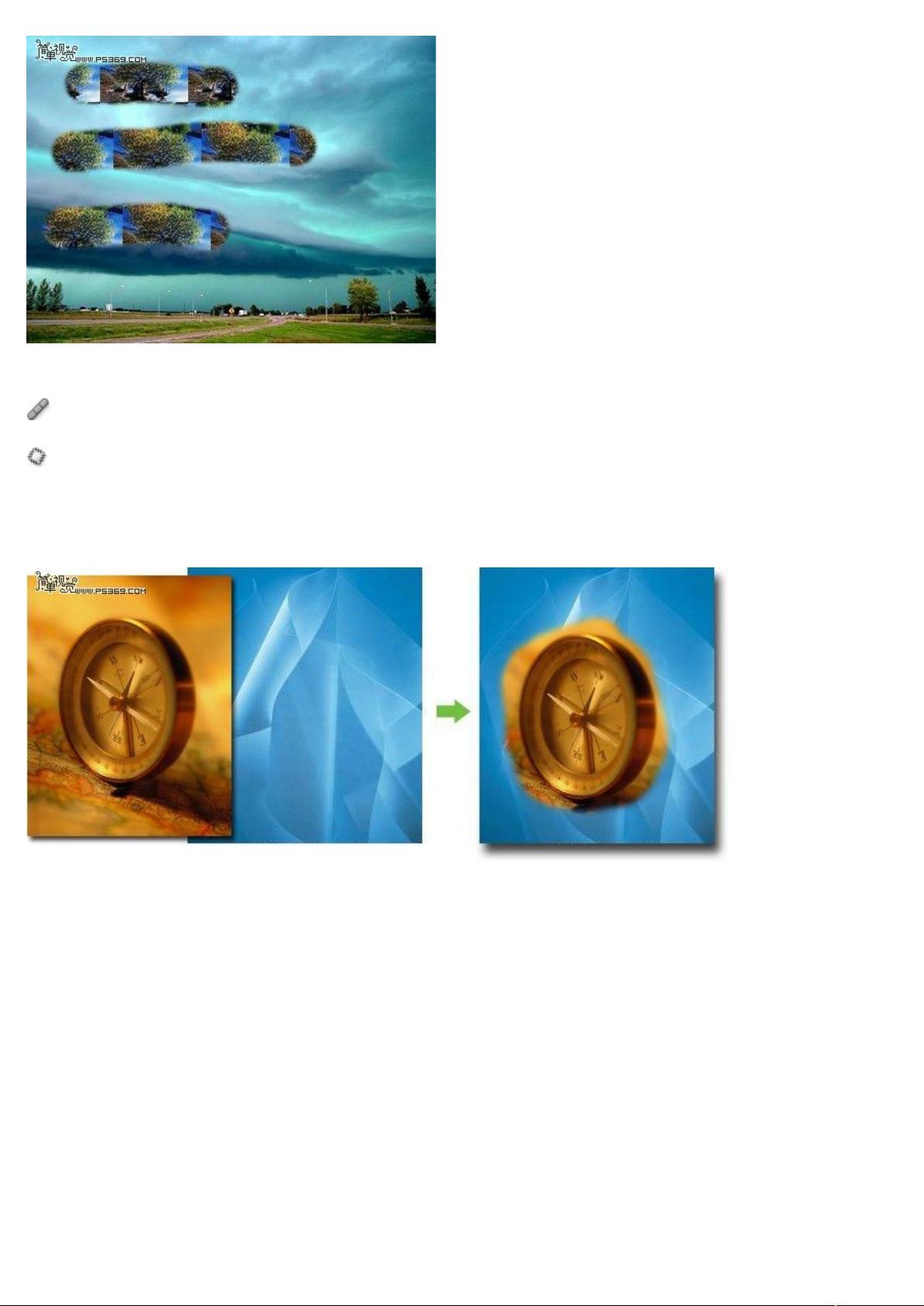Photoshop工具栏详解:常用与特殊工具的功能解析
"这篇内容主要介绍了Photoshop工具栏中各个工具的使用方法,包括选区、图层、通道和路径的基础知识,强调了路径在设计中的重要性,并详细列举了绘图类工具的功能和应用。"
在Photoshop中,工具栏是用户界面的核心组成部分,包含了各种用于图像编辑和创作的工具。本节主要关注工具栏中的绘图类工具,这些工具对于图像细节处理和创意表达至关重要。首先,我们回顾了基础概念,如选区(选框工具)用于划定操作区域,图层则允许分层次编辑,而通道尽管在某些高级应用中重要,但在日常网页设计中并不常用。路径作为Photoshop的“督脉”,学习路径后,用户可以实现更精确的图形控制。
绘图类工具主要包括以下几种:
1. 画笔工具:提供自由绘画和涂抹功能,配合不同的笔刷样式,可以模拟各种绘画效果。
2. 铅笔工具:类似画笔,但更加硬边,适合线条绘制。
3. 历史记录画笔:用于恢复图像的某个历史状态,实现非破坏性编辑。
4. 污点修复画笔、修复画笔工具、修补工具:主要用于修复图像瑕疵和去除不需要的部分。
5. 红眼工具:快速消除照片中的红眼现象。
6. 颜色替换工具:用于快速改变选定区域的颜色。
7. 仿制图章、图案图章工具:复制图像的一部分,用于修复或填充。
8. 橡皮擦工具、背景色橡皮擦工具、魔术橡皮擦:删除图像的像素,背景色橡皮擦只擦除背景层,魔术橡皮擦根据颜色自动选择要擦除的区域。
9. 渐变工具、油漆桶工具:填充颜色或渐变,快速改变区域色调。
10. 模糊工具、锐化工具、涂抹工具:调整图像清晰度和质感。
11. 减淡工具、加深工具、海绵工具:控制图像的明暗和饱和度,进行局部调整。
这些工具在使用时,常常结合笔刷设置,例如笔刷的大小、形状、硬度、混合模式等,以达到理想的效果。此外,它们还可以与其他快捷键(如Ctrl、Shift)组合使用,以实现更高效的操作。虽然每种工具的使用频率不同,但它们在特定场景下都能发挥独特作用,提升图像处理的专业性和艺术性。
在后续的课程中,还将继续介绍其他工具,如文字工具,进一步扩展Photoshop的使用技巧。通过深入理解和熟练运用这些工具,用户将能够更好地掌握Photoshop,实现丰富多彩的图像编辑和设计。
2015-04-11 上传
2011-09-27 上传
点击了解资源详情
2023-03-24 上传
2023-06-13 上传
2023-08-02 上传
2023-06-05 上传
2023-07-10 上传
2023-05-25 上传
1360400015
- 粉丝: 0
- 资源: 1
最新资源
- 解决Eclipse配置与导入Java工程常见问题
- 真空发生器:工作原理与抽吸性能分析
- 爱立信RBS6201开站流程详解
- 电脑开机声音解析:故障诊断指南
- JAVA实现贪吃蛇游戏
- 模糊神经网络实现与自学习能力探索
- PID型模糊神经网络控制器设计与学习算法
- 模糊神经网络在自适应PID控制器中的应用
- C++实现的学生成绩管理系统设计
- 802.1D STP 实现与优化:二层交换机中的生成树协议
- 解决Windows无法完成SD卡格式化的九种方法
- 软件测试方法:Beta与Alpha测试详解
- 软件测试周期详解:从需求分析到维护测试
- CMMI模型详解:软件企业能力提升的关键
- 移动Web开发框架选择:jQueryMobile、jQTouch、SenchaTouch对比
- Java程序设计试题与复习指南